Fix: Windows 10 Atjauniniet kļūdas kodu 0x80246008
Atjaunināšanas kļūdas ir diezgan bieži sastopamas operētājsistēmā Windows 10. Gandrīz katrs operētājsistēmas lietotājs vismaz vienu reizi ir saskāris ar atjauninājumu. Bet lietas kļūst vēl grūtākas, jo ir tik daudz kļūdu kodu, lai lietotāji ne vienmēr zinātu, kurš ir vispiemērotākais risinājums viņu problēmai.
Šajā rakstā mēs runāsim par atjaunināšanas kļūdu 0x80246008 operētājsistēmā Windows 10. Šī kļūda rodas, ja lietotāji mēģina instalēt jaunu atjauninājumu, izmantojot Windows atjauninājumu. Tā kā katram Windows 10 lietotājam ir nepieciešams instalēt jaunus atjauninājumus, šis jautājums ir jārisina pēc iespējas ātrāk.
Atjaunināt kļūdu 0x80246008, kā to labot?
Atjaunināšanas kļūda 0x80246008 var būt problemātiska, un, runājot par šo kļūdas kodu, šeit ir vairākas līdzīgas problēmas, par kurām lietotāji ziņoja:
- Windows veikala kļūda 0x80246008 - šī problēma var parādīties arī Windows veikalā, bet jums vajadzētu būt iespējai to labot, izmantojot kādu no mūsu risinājumiem.
- Windows atjauninājums nedarbojas Windows 10 - Ja nevarat lejupielādēt atjauninājumus šīs kļūdas dēļ, noteikti izslēdziet savu antivīrusu un pārbaudiet, vai tas palīdz.
- Windows atjaunināšanas kļūda - dažreiz atjaunināšanas kļūdas var rasties failu korupcijas problēmu dēļ, bet jūs varat to labot, veicot DISM un SFC skenēšanu.
- Atjaunināšanas atjaunināšanas laikā radās kļūda 0x80246008 - šī kļūda var neļaut jums lejupielādēt atjauninājumus, un, lai to labotu, jums vienkārši jāatjauno Windows atjaunināšanas komponenti.
Kā noteikt Windows 10 atjaunināšanas kļūdu 0x80246008
1. risinājums - restartējiet BITS un Windows notikumu žurnāla pakalpojumu
Lai atrisinātu šo problēmu, mēģiniet atsākt Background Intelligent Transfer Service. Turklāt varat arī mēģināt restartēt Windows notikumu žurnālu. Procedūra ir mazliet ilgstoša, bet tā var noteikt vislabāk zināmās kļūdas. Lai veiktu BITS restartēšanu, rīkojieties šādi:
- Meklēšanas lodziņā Windows ievadiet services.msc
- Atrast fona inteliģento pārsūtīšanas pakalpojumu .
- Ar peles labo pogu noklikšķiniet uz un atveriet Properties .
- Cilnē Vispārīgi atrodiet Startup type un izvēlieties Automatic .
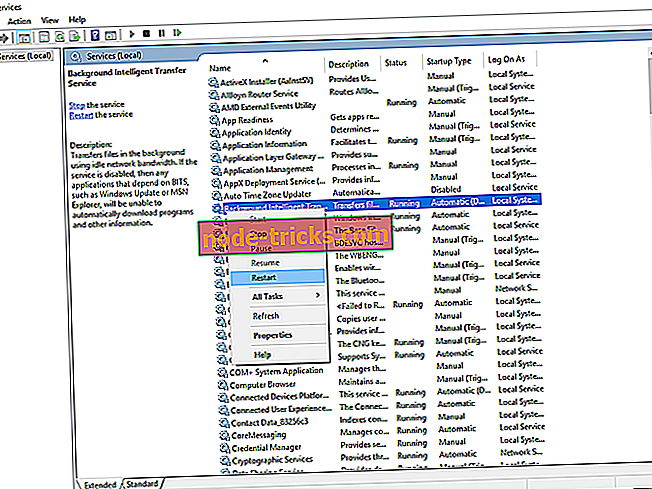
- Ja BITS nedarbojas, ar peles labo pogu noklikšķiniet uz un izvēlieties Sākt .
- Apstipriniet atlasi un aizveriet logu.
Nākamais solis ir Windows notikumu žurnāls. Proti, lai noteiktu dažus atjaunināšanas darbības traucējumus, šis pakalpojums ir jāatsāk. To var izdarīt, veicot šādas darbības:
- Meklēšanas lodziņā Windows ievadiet services.msc
- Ritiniet uz leju, līdz atrodat Windows notikumu žurnālu .
- Ar peles labo pogu noklikšķiniet uz un atveriet Properties .
- Cilnē Vispārīgi iestatiet Automātiski ieslēgšanas tipā.
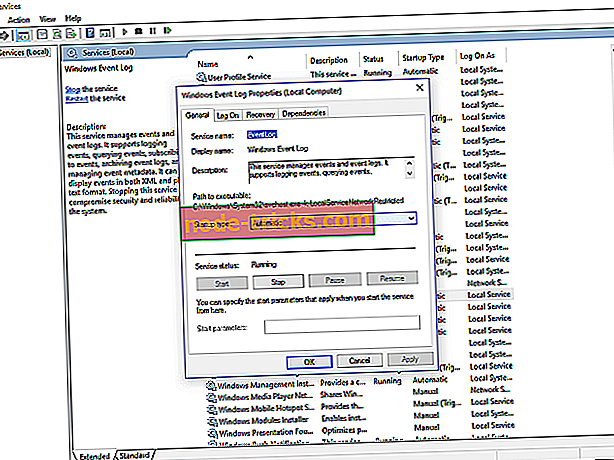
- Pārliecinieties, vai pakalpojums darbojas. Ja tā nav, noklikšķiniet uz Sākt.
- Nospiediet OK un aizveriet pakalpojumu logu.
Dažiem lietotājiem izdevās atrisināt atjaunināšanas problēmas ar šiem risinājumiem. Tomēr, ja problēma saglabājas, pārejiet pie papildu risinājumiem.
2. risinājums - veikt SFC skenēšanu
Dažreiz failu korupcija var izraisīt 0x80246008 atjaunināšanas kļūdas parādīšanos. Instalācija var tikt bojāta dažādu iemeslu dēļ, bet, iespējams, varēsiet novērst problēmu, veicot gan SFC, gan DISM skenēšanu. Lai to izdarītu, izpildiet šīs darbības:
- Nospiediet Windows taustiņu + X, lai atvērtu Win + X izvēlni. Sarakstā atlasiet Command Prompt (Admin) vai PowerShell (Admin) .
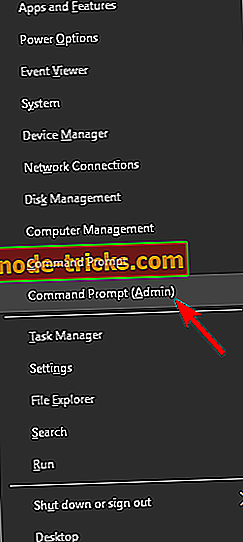
- Tagad tiks atvērta komandu uzvedne . Ievadiet komandu sfc / scannow un palaidiet to.
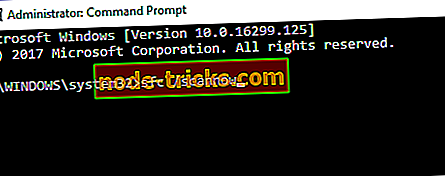
- Tagad sāksies SFC skenēšana. Skenēšana var aizņemt apmēram 15 minūtes, tāpēc to neiejauciet un nepārtrauciet to.
Kad SFC skenēšana ir pabeigta, pārbaudiet, vai problēma joprojām pastāv. Ja problēma joprojām pastāv, iesakām veikt DISM skenēšanu. Lai to izdarītu, rīkojieties šādi:
- Startējiet komandu uzvedni kā administratoru.
- Ievadiet komandu DISM / Online / Cleanup-Image / RestoreHealth . Nospiediet Enter, lai to palaistu.
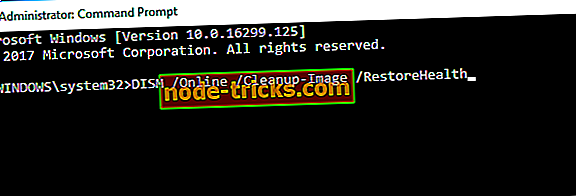
- Tagad sāksies diska skenēšana. DISM skenēšana var ilgt aptuveni 20 minūtes vai ilgāk, tāpēc to nepārtrauciet.
Kad diska skenēšana ir pabeigta, pārbaudiet, vai problēma joprojām pastāv. Ja iepriekš nevarēja pabeigt vai palaist SFC skenēšanu, jūs to vēlaties izdarīt tagad.
3. risinājums - nomainiet reģistru
Ja iepriekšējais risinājums izrādījās nevajadzīgs, mēģiniet manuāli ievietot reģistra komandu. Mēs iesakām piesardzīgi vērsties pret šīm sarežģītajām operācijām, jo tās var radīt daudz problēmu, ja tās tiek izmantotas nepareizi. Tāpēc, lai atrisinātu problēmu, rūpīgi sekojiet nākamajām darbībām.
- Meklēšanas logā Type ievadiet cmd .
- Ar peles labo pogu noklikšķiniet uz komandu uzvednes un Izpildīt kā administrators .
- Komandrindas tipā Reg add HKLM SYSTEM CurrentControlSet Vadība BackRestore FailiNotToBackup
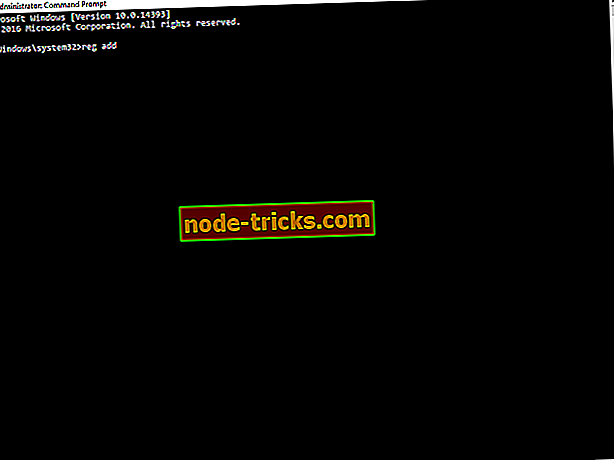
- Kad komanda tiek izpildīta, aizpildiet komandu uzvedni.
- Tagad atveriet vēlreiz Meklēt Windows un ierakstiet services.msc.
- Atrast fona inteliģento pārsūtīšanas pakalpojumu .
- Ar peles labo pogu noklikšķiniet un apturiet procesu.
- Ar peles labo pogu noklikšķiniet vēlreiz un izvēlieties Sākt.
Tādā veidā jums jāatrisina atjaunināšanas kļūda. Šāda veida kļūdas var rasties neuzsāktā sistēmā Windows, tāpēc pārliecinieties, ka darbojas īsta un aktivizēta sistēma.
4. risinājums - pārbaudiet savu antivīrusu

Ja saņemat atjaunināšanas kļūdu 0x80246008, problēma var būt jūsu pretvīrusu programmatūra. Lai atrisinātu šo problēmu, ieteicams atspējot vairākas pretvīrusu funkcijas un pārbaudīt, vai tas palīdz. Ja problēma joprojām pastāv, nākamais solis būtu pilnībā atslēgt savu antivīrusu.
Vairāki lietotāji ziņoja, ka to antivīrusu novēršana atrisināja problēmu viņiem, tāpēc jūs varētu arī to apsvērt. Ja pretvīrusu noņemšana atrisina problēmu, nākamais solis būtu pāriet uz citu antivīrusu risinājumu. Daudzi lietotāji ziņoja par šo problēmu ar Norton antivīrusu, bet citi pretvīrusu rīki var izraisīt šo problēmu.
Tirgū ir daudz lielisku antivīrusu rīku, bet, ja meklējat pretvīrusu programmatūru, kas nekādā veidā netraucēs jūsu sistēmai, jums vajadzētu apsvērt iespēju izmantot Bitdefender 2019 .
5. risinājums - palaidiet Windows atjaunināšanas problēmu risinātāju
Saskaņā ar lietotāju viedokli dažreiz Windowsx atjaunināšanas kļūdas dēļ var rasties atjaunināšanas kļūda 0x80246008. Tomēr jūs varat ātri novērst šos traucējumus, vienkārši palaižot Windows atjaunināšanas problēmu risinātāju. Lai to izdarītu, rīkojieties šādi:
- Nospiediet Windows taustiņu + I, lai atvērtu iestatījumu lietotni.
- Dodieties uz sadaļu Atjaunināt un aizsargāt .
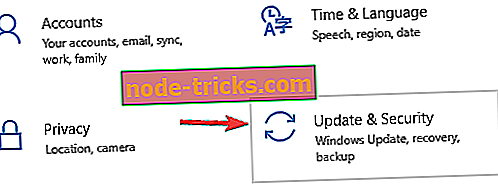
- Kreisajā rūtī dodieties uz problēmu novēršanu . Sarakstā atlasiet Windows atjauninājumu un noklikšķiniet uz pogas Palaist problēmu risinātāju .
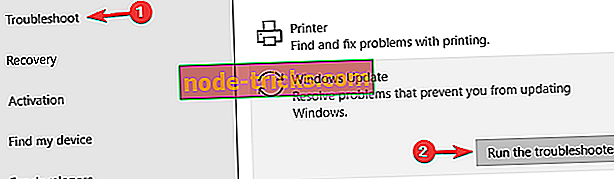
Kad problēmu risinātājs ir beidzies, pārbaudiet, vai problēma ir atrisināta.
6. risinājums - atiestatiet Windows atjaunināšanas komponentus
Vēl viena problēma, kas var izraisīt atjaunināšanas kļūdu 0x80246008, var būt jūsu Windows atjaunināšanas komponenti. Dažreiz daži pakalpojumi var nedarboties pareizi, un vienīgais veids, kā novērst problēmu, ir manuāli atiestatīt tos.
Tas ir salīdzinoši vienkārši izdarāms, un, lai to izdarītu, jums vienkārši jāveic šādas darbības:
- Atveriet komandu uzvedni kā administratoru.
- Kad komandu uzvedne sākas, palaidiet šādas komandas:
- neto stop wuauserv
- neto stop cryptSvc
- neto stopbiti
- net pārtraukt msiserver
- Ren C: Windows SoftwareDistribution SoftwareDistribution.old
- Ren C: Windows System32 kaste2 Catroot2.old
- neto sākums wuauserv
- net start cryptSvc
- neto starta biti
- net start msiserver
Pēc šo komandu palaišanas pārbaudiet, vai problēma saistībā ar Windows atjaunināšanu ir atrisināta.
7. risinājums - lejupielādējiet atjauninājumu manuāli
Dažreiz, lai labotu 0x80246008 atjauninājuma kļūdu, jums ir nepieciešams lejupielādēt un instalēt trūkstošo atjauninājumu manuāli.
Lai to izdarītu, Windows atjaunināšanas sadaļā ir jāatrod atjaunināšanas kods. Atjaunināšanas kodam ir KB prefikss, kam seko skaitļu masīvs, tāpēc jūs to nevarēsiet palaist garām. Pēc atjaunināšanas koda uzzināšanas rīkojieties šādi:
- Dodieties uz Microsoft atjauninājumu kataloga vietni.
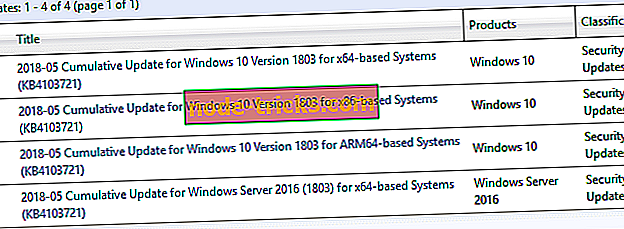
- Meklēšanas laukā ievadiet atjauninājuma kodu.
- Tagad jums vajadzētu redzēt atbilstošo atjauninājumu sarakstu. Atrodiet atjauninājumu, kas izmanto to pašu arhitektūru kā operētājsistēmu, un noklikšķiniet uz pogas Lejupielādēt .
Kad atjauninājums ir lejupielādēts, veiciet dubultklikšķi uz tā, lai to instalētu. Kad atjauninājums ir instalēts, problēma ir pilnībā jāatrisina.
8. risinājums - veiciet vietnes jaunināšanu
Ja atjaunināšanas kļūda 0x80246008 joprojām ir pieejama, iespējams, varat novērst problēmu, veicot vietējo jaunināšanu. Lai to izdarītu, izpildiet šīs darbības:
- Lejupielādējiet un palaidiet Media Creation Tool .
- Izvēlieties opciju Jaunināt šo datoru tagad un noklikšķiniet uz Tālāk .
- Tagad atlasiet Lejupielādēt un instalēt atjauninājumus (ieteicams) un noklikšķiniet uz Tālāk .
- Izpildiet ekrānā redzamos norādījumus. Kad esat sasniedzis ekrānu Gatavs instalēšanai, noklikšķiniet uz Mainīt, ko saglabāt .
- Izvēlieties Keep personal files and apps un noklikšķiniet uz Next .
- Tagad izpildiet norādījumus, lai pabeigtu procesu.
Kad jaunināšanas process būs pabeigts, jaunākā Windows versija būs instalēta, saglabājot visus jūsu failus un lietojumprogrammas, un problēma tiks neatgriezeniski atrisināta.
Tas ir par to, mēs ceram, ka šis raksts palīdzēja atrisināt problēmu ar atjaunināšanas kļūdu 0x80246008 operētājsistēmā Windows 10, un ka jūs tagad varat normāli instalēt atjauninājumus. Ja jums ir kādi jautājumi, ieteikumi vai vairāk risinājumu, lūdzu, informējiet mūs tālāk sniegtajos komentāros.

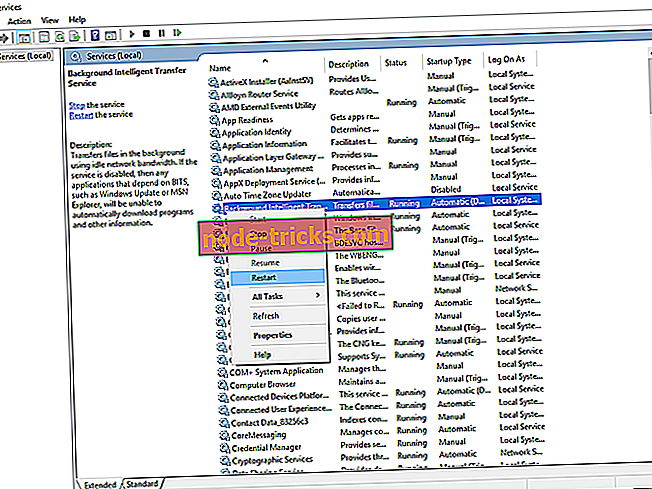
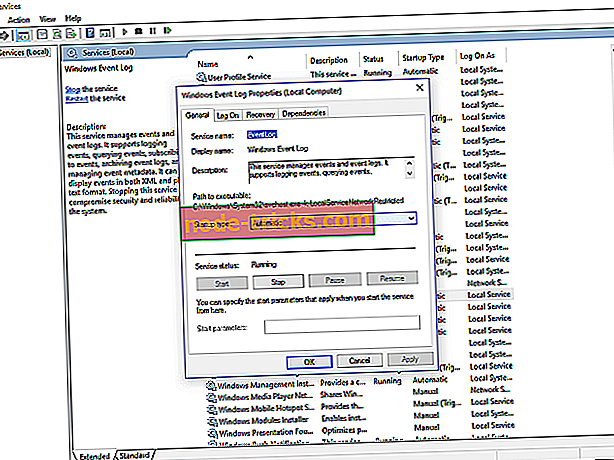
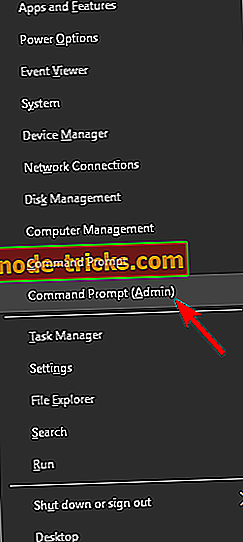
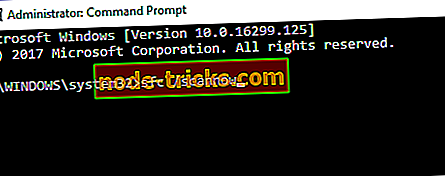
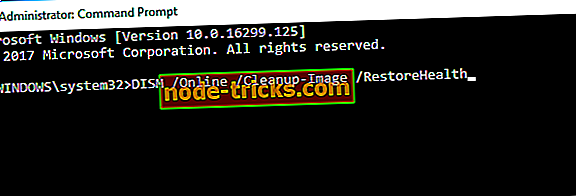
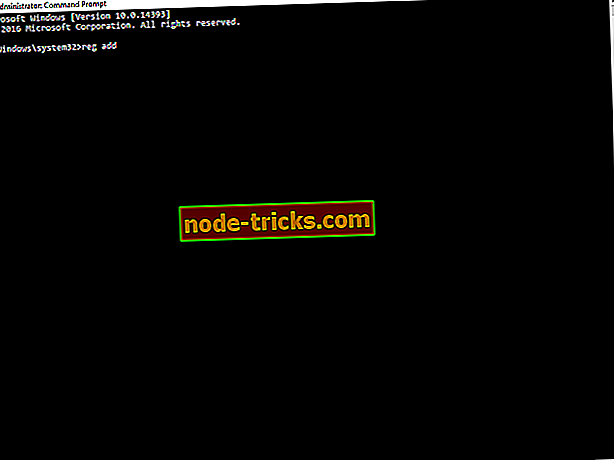
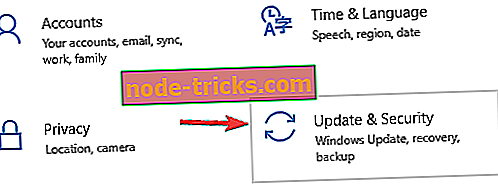
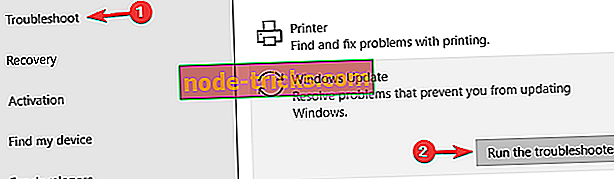
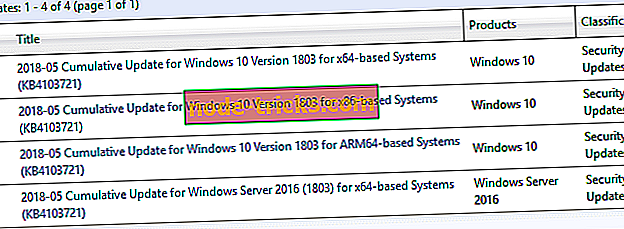







![[FIX] Halo 5 Guardians nedarbojas](https://node-tricks.com/img/fix/458/halo-5-guardians-multiplayer-doesn-t-work.jpg)